QText ist eine alternative Notepad-Notizen-App für Windows-PCs
Wenn es um Notizen geht, bevorzugen viele von uns Notepad oder sogar OneNote , um die Arbeit zu erledigen. Wenn Sie jedoch der Typ sind, der die grundlegenden Funktionen von Notepad mag, dann stehen die Chancen gut, dass Ihnen QText gefallen könnte .
Nun, wir verwenden dieses Tool schon seit geraumer Zeit, und ja, es funktioniert. Außerdem ist es besser als Notepad , aber zumindest nicht viel, das ist unser Standpunkt. Ganz zu schweigen davon, dass das Tool, da es einfach ist, nicht viele Systemressourcen verbraucht, und das ist selbst für die schwächsten Computer gut.
So verwenden Sie die QText-Notizen-App
QText ist eine Alternative zu Notepad , und da es ähnlich aussieht und dem Endbenutzer nicht viele Funktionen bietet, vermuten wir, dass Hardcore-Computerbenutzer es lieben werden. Die Vorgehensweise bei der Nutzung der App ist unkompliziert.
- Erstellen Sie eine Notiz
- Erstellen Sie eine neue Registerkarte
- Registerkarte umbenennen
- Erinnerungen anzeigen und festlegen.
Sehen wir uns das etwas genauer an.
1] Erstellen Sie eine Notiz(1] Create a note)
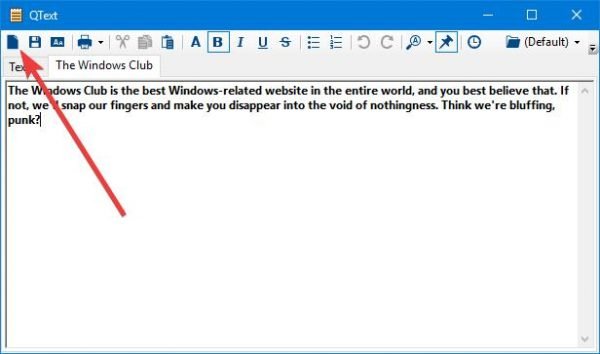
OK, das Erstellen einer Notiz ist also so einfach wie das Aufsagen Ihres ABCs , und das ist eine Tatsache. Überprüfen Sie nach der Installation von QText die (QText)Taskleiste(Taskbar) und klicken Sie dann auf den Abschnitt, um ausgeblendete Symbole anzuzeigen. Dort sehen Sie QText . Klicken Sie mit der rechten Maustaste und wählen Sie Anzeigen aus(Show) .
Dadurch wird das Tool direkt in den Vordergrund gerückt. Beginnen Sie von dort aus mit der Aufgabe, Ihre vielen Notizen aufzuschreiben. Wir sollten darauf hinweisen, dass das Klicken auf CTRL+T dafür sorgt, dass das Programm oben in jedem anderen geöffneten Fenster bleibt.
2] Erstellen Sie eine neue Registerkarte(2] Create a new tab)
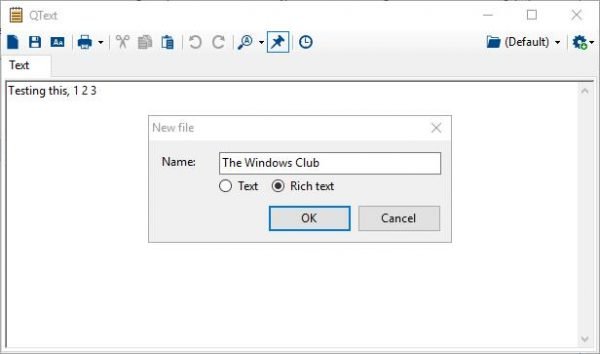
Der einzigartigste Aspekt von QText ist seine Fähigkeit, mehrere Registerkarten geöffnet zu haben. Notepad ist dazu in keiner Weise in der Lage, und es besteht die Möglichkeit, dass das von Microsoft erstellte Tool nicht weiter mit neuen Funktionen aktualisiert wird.
OneNote ist für den Softwaregiganten genau das Richtige. Wenn Sie also nach einem einfachen Tool zum Erstellen von Notizen mit zusätzlichen Funktionen suchen, dann ist dies genau das Richtige für Sie.
Um eine neue Registerkarte zu öffnen, klicken Sie auf das Registerkartensymbol, das das erste Symbol vor der Schaltfläche „Speichern“ ist. Sie werden aufgefordert, einen Namen für die Registerkarte zu erstellen, also erledigen Sie dies, um die Erstellung abzuschließen.
Wir sind uns nicht sicher, wo das Limit liegt, wenn es darum geht, neue Tabs zu erstellen, aber wir vermuten, dass es viel und wahrscheinlich unbegrenzt ist, wenn Ihr Computer damit umgehen kann.
3] Benennen Sie eine Registerkarte um(3] Rename a tab)
Es kann vorkommen, dass Sie eine Ihrer Registerkarten umbenennen möchten. Vielleicht ist der Name falsch geschrieben, oder Sie möchten einfach einen ganz neuen. Was auch immer der Fall sein mag, das Umbenennen einer Registerkarte ist ziemlich einfach und sollte keine Zeit in Anspruch nehmen.
Um eine Registerkarte umzubenennen, stellen Sie sicher, dass Sie die Registerkarte auswählen, dann auf F2 klicken, den aktuellen Namen entfernen, dann den neuen eingeben und schließlich auf die Schaltfläche OK klicken.
4] Erinnerungen anzeigen und einstellen(4] Show and set reminders)
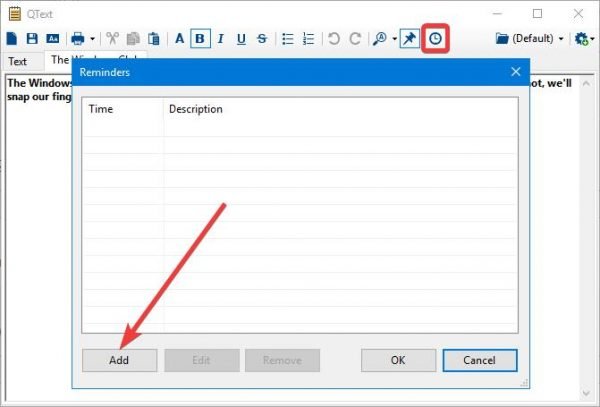
Das Erstellen von Registerkarten ist nicht das einzige, was Benutzer mit diesem Tool tun können. Sie sehen, die Leute können auch Erinnerungen festlegen, wenn sie dies wünschen. Klicken Sie einfach(Just) auf die Schaltfläche „Erinnerung“ und dann auf die Schaltfläche „ Hinzufügen(Add) “, um die Arbeit zu erledigen.
Es ist einfach und der Benutzer sollte nur wenige Sekunden brauchen, um die Erinnerung zum Laufen zu bringen. Laden Sie QText(Download QText) jetzt kostenlos von der offiziellen Website herunter(official website) .
Related posts
Legen Sie Notepad++ als Standard-Editor für .xml-Dateien in Windows 11/10 fest
So deinstallieren oder installieren Sie Notepad in Windows 11/10 neu
So suchen und ersetzen Sie Text im Editor unter Windows 10
Mit Cypher Notepad können Sie Ihre Textdokumente in Windows 10 verschlüsseln
Tomboy, eine einfache, aber funktionsreiche Notepad-Alternative für Windows 10
6 Möglichkeiten, einen Computervirus zu erstellen (mit Notepad)
So ändern Sie die Standardzeichencodierung im Editor unter Windows 11/10
Kostenlose Anti-Ransomware-Software für Windows-Computer
Kontextmenü-Editoren: Kontextmenüelemente in Windows 11 hinzufügen, entfernen
So schützen oder verschlüsseln Sie Notepad-Textdateien in Windows
So zeigen Sie den Detailbereich im Datei-Explorer in Windows 11/10 an
So installieren Sie Drupal mit WAMP unter Windows
Datei zu groß oder zu groß für Notepad oder Notepad++ zum Öffnen
Teilen Sie Dateien mit jedem mit Send Anywhere für Windows PC
WordPad oder Notepad fehlt in Windows 11/10
Unterschied zwischen Notepad, WordPad und Word in Windows 10
Wo ist NOTEPAD in Windows 10? 6 Möglichkeiten, es zu öffnen!
Crypto Notepad erstellt passwortgeschützte verschlüsselte Notizen
So speichern Sie die Notepad-Datei im HTML- oder PDF-Format in Windows 11/10
So tauschen Sie Festplatten in Windows 11/10 mit Hot Swap aus
